1、如下图所示,首先打开Designer软件。
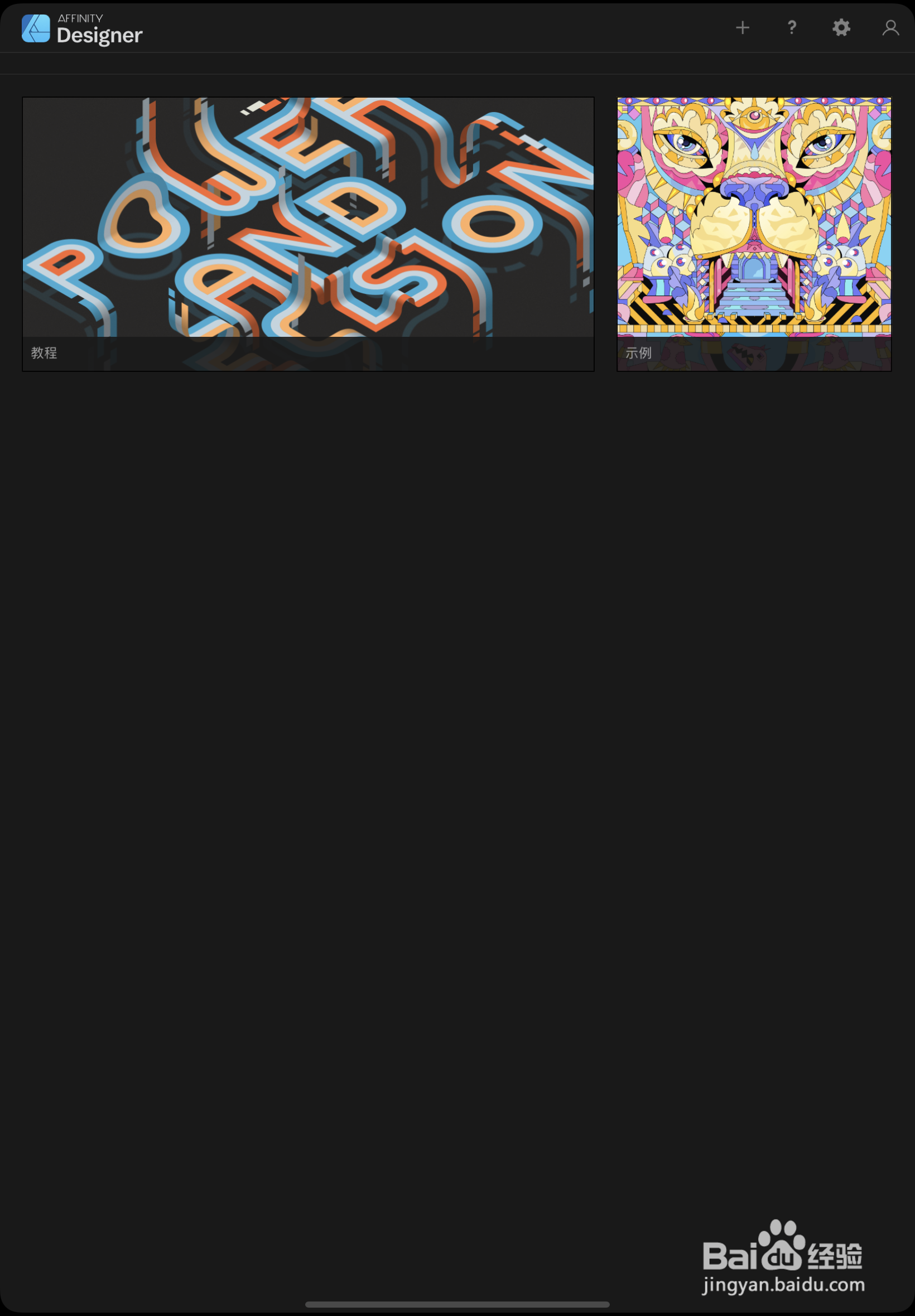
2、然后新建画布进行编辑。
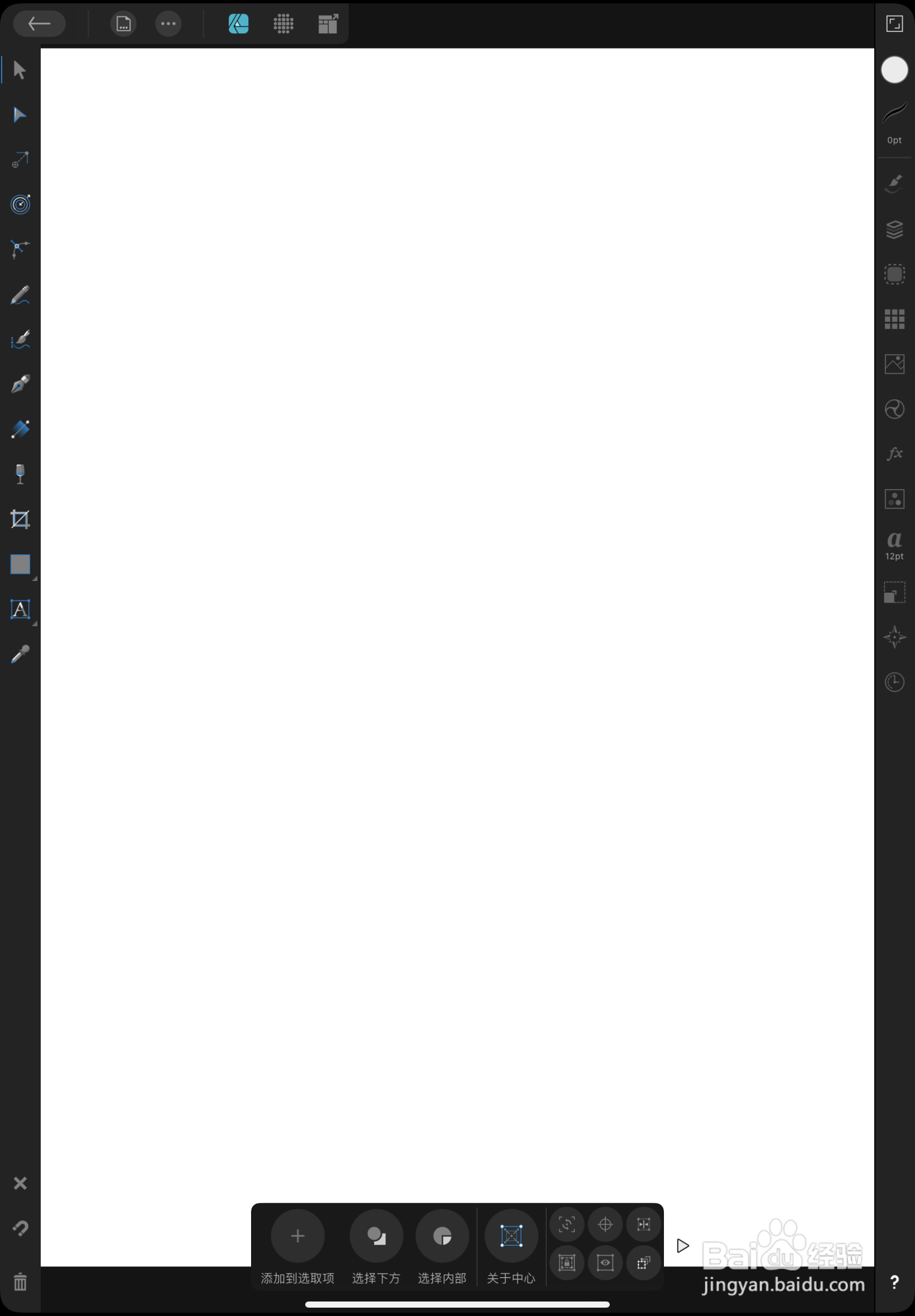
3、导入图片作为示例。
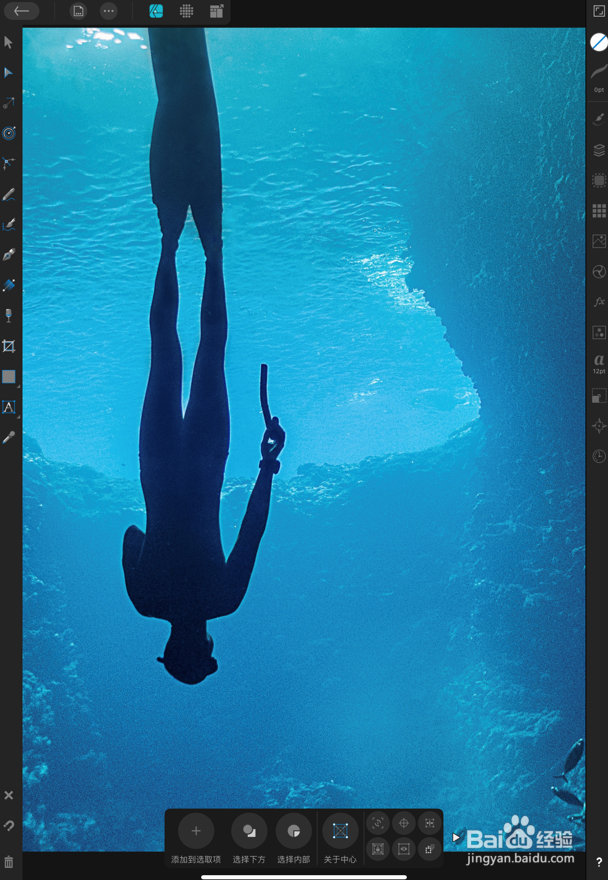
4、如箭头所示,点击右方工具栏的“调整”标志。
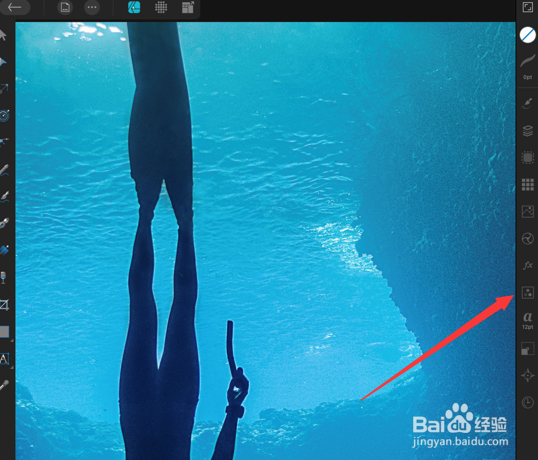
5、如下图所示,点击弹出“调整”面板。

6、如箭头所示,在面板中找到“曲线”点击。
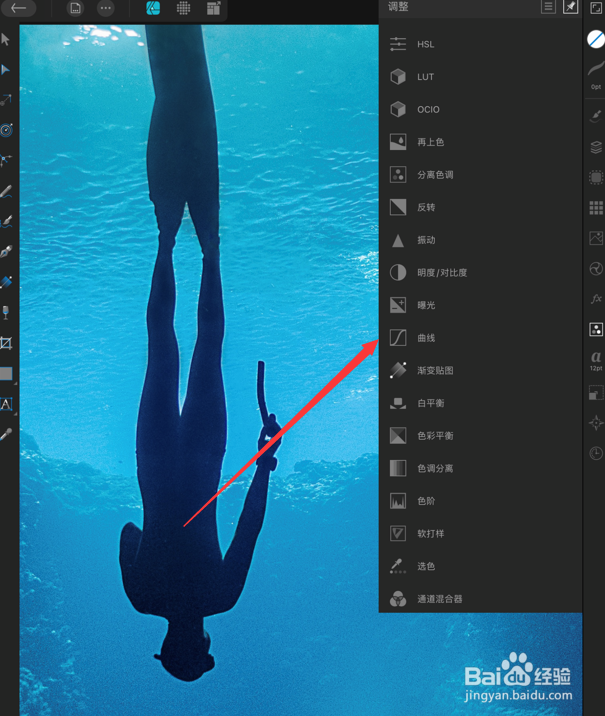
7、如箭头所示找到“样条线”点击弹出曲线调整框。
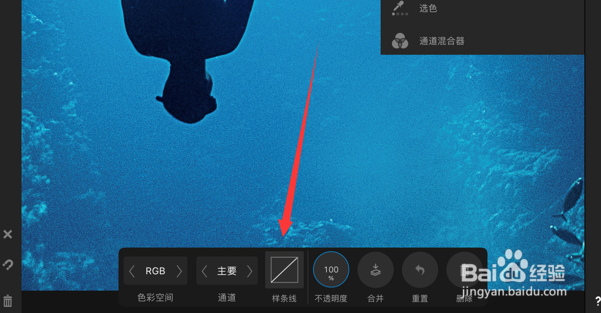
8、如下图所示,就是调整完曲线后的效果

时间:2024-10-15 11:22:59
1、如下图所示,首先打开Designer软件。
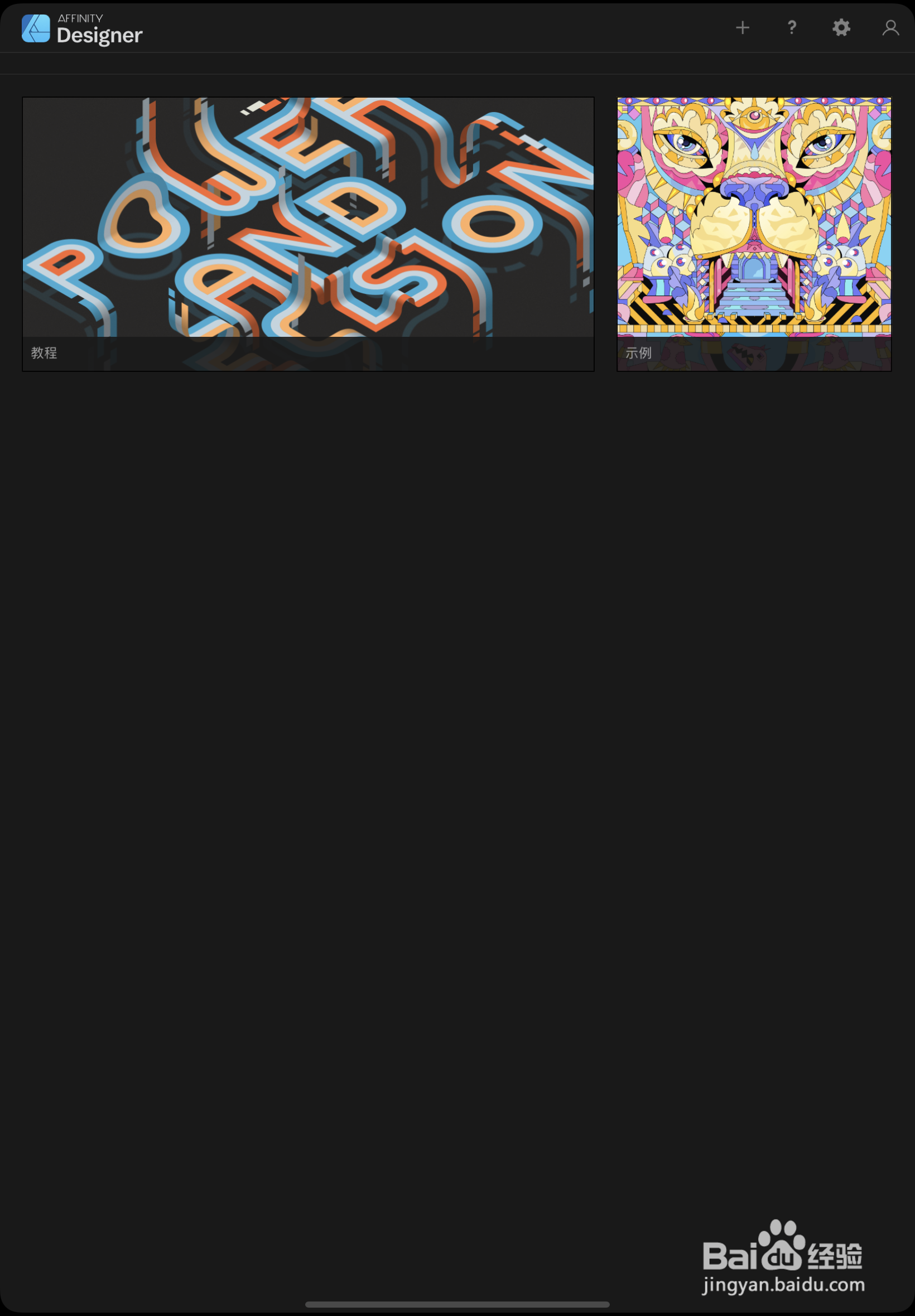
2、然后新建画布进行编辑。
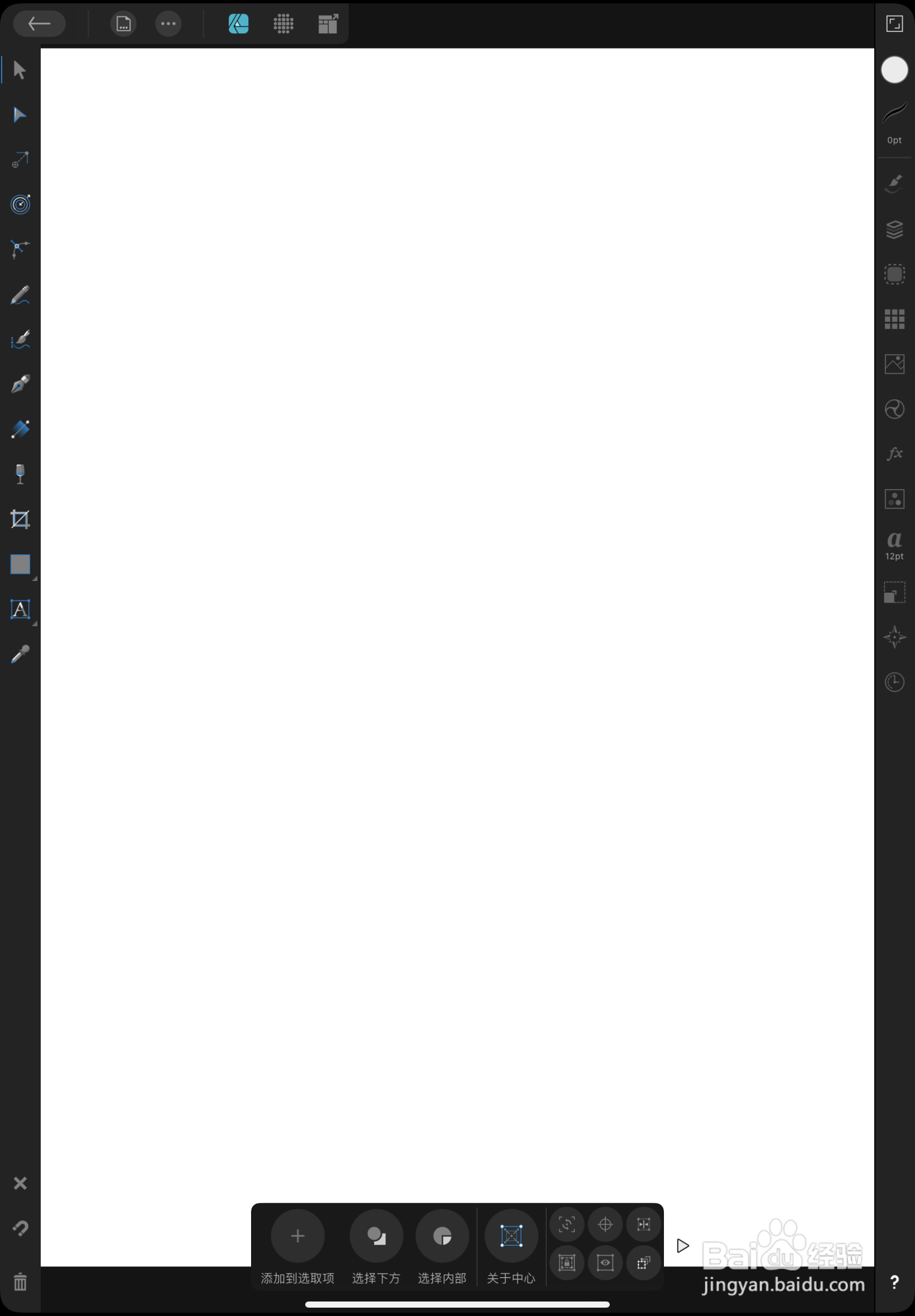
3、导入图片作为示例。
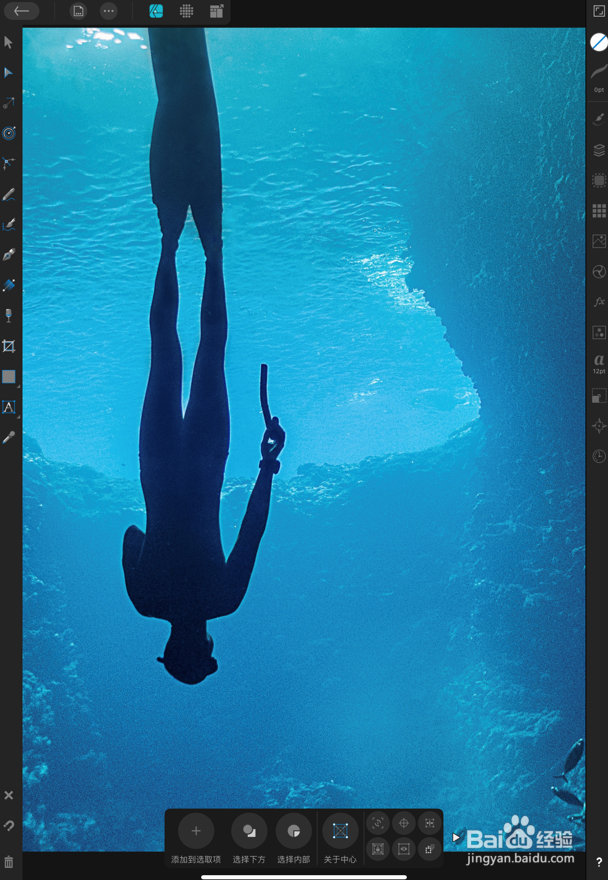
4、如箭头所示,点击右方工具栏的“调整”标志。
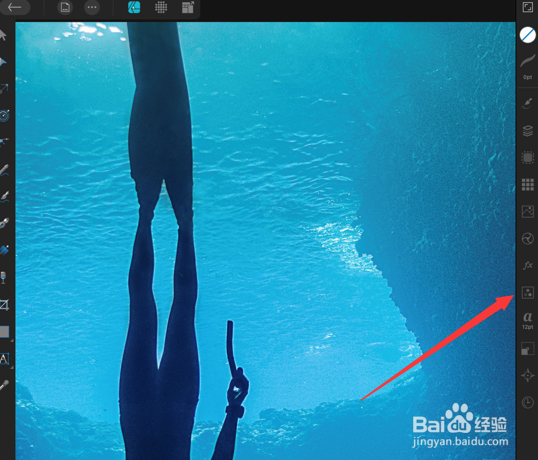
5、如下图所示,点击弹出“调整”面板。

6、如箭头所示,在面板中找到“曲线”点击。
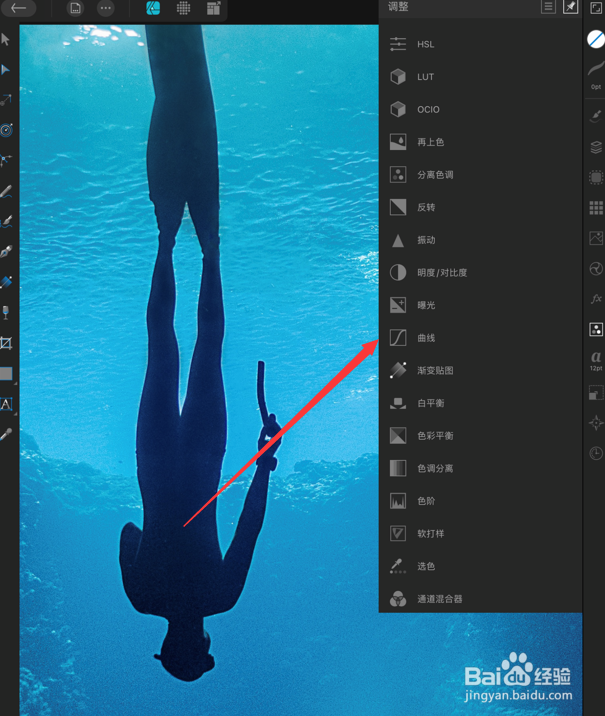
7、如箭头所示找到“样条线”点击弹出曲线调整框。
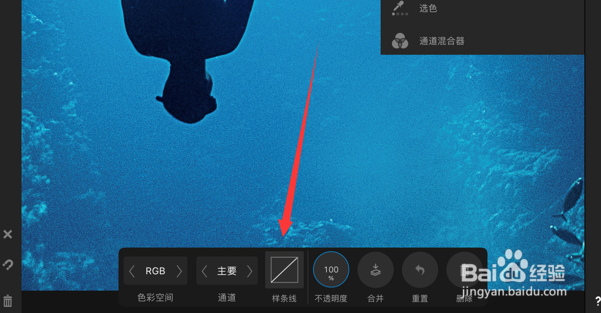
8、如下图所示,就是调整完曲线后的效果

